

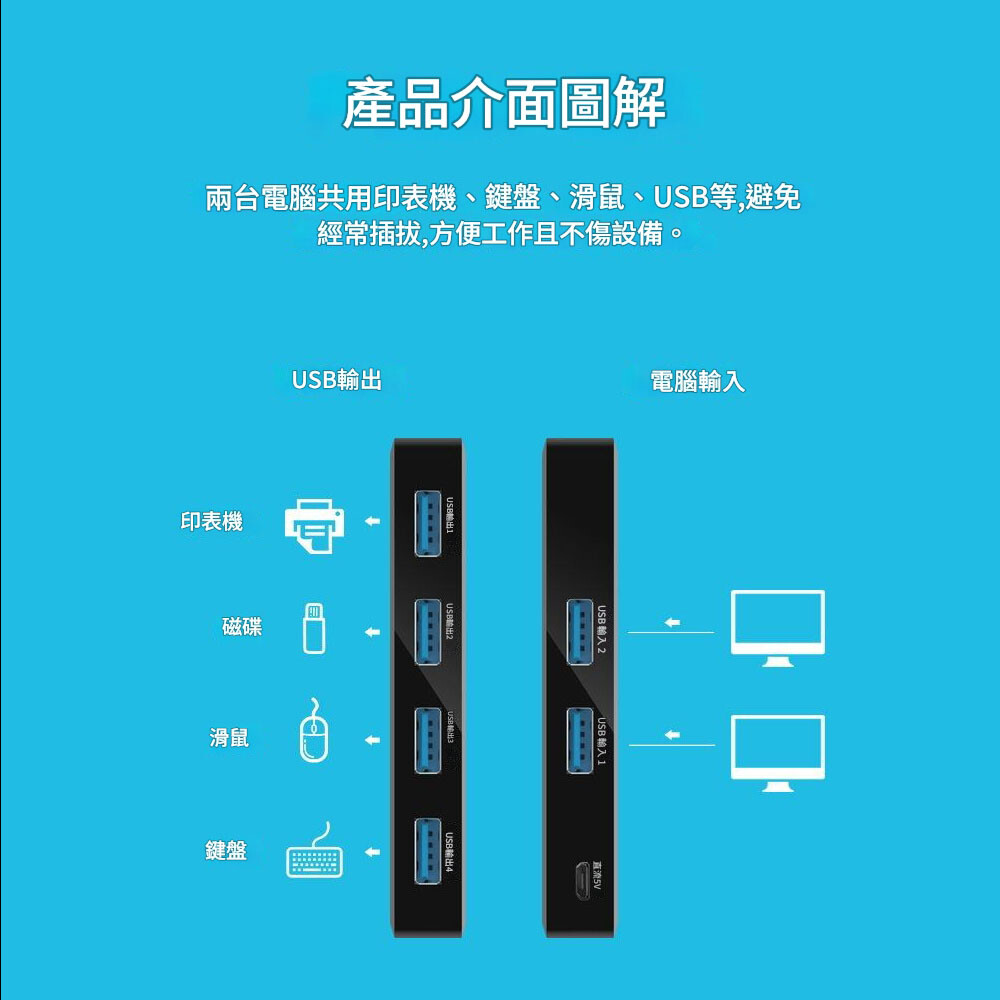
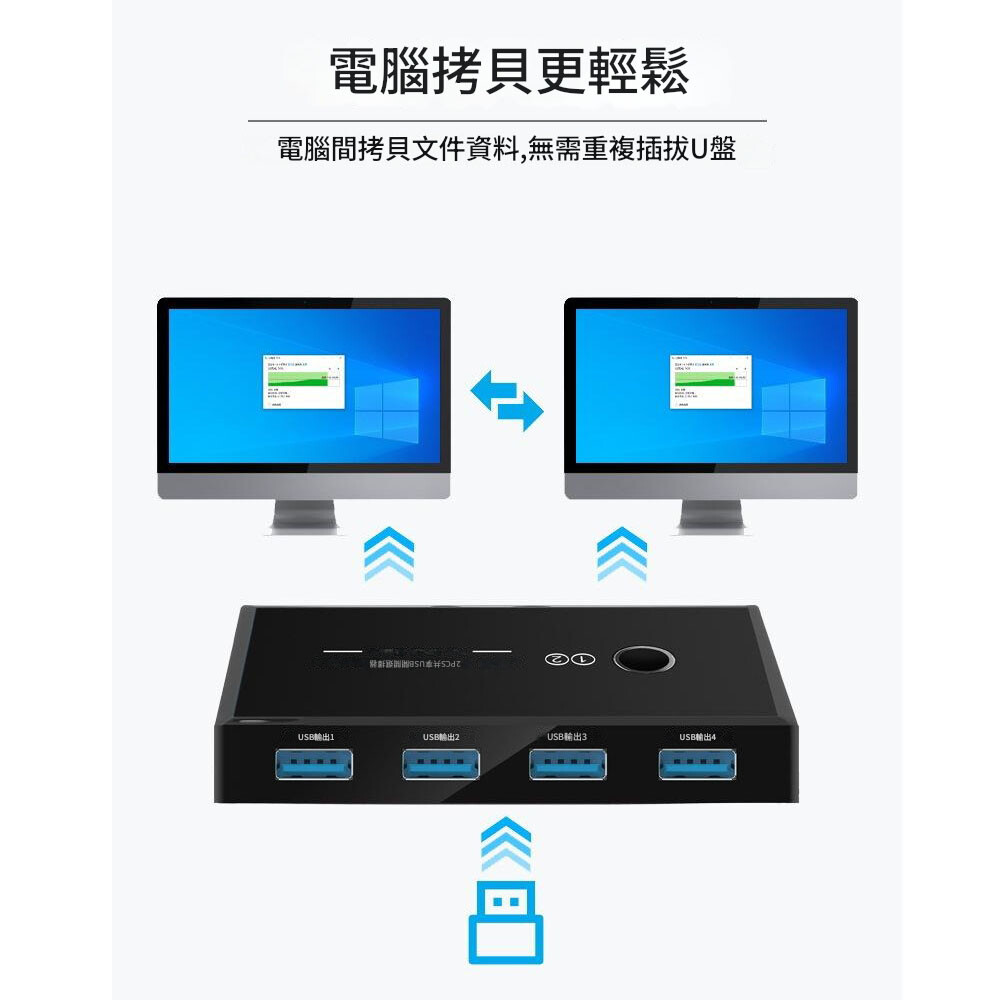



YangYang●超能玩工
你的機具好幫手,你想的到的手工具我們都有
優質客服●誠信精神●堅持品質●為您服務
--------------------------------------------------------------------------
⭕️鑑賞內不滿意直接退換🔥費用0負擔
⭕️540天保固內直接換新(1年半)🔥寄回運費我們付
--------------------------------------------------------------------------
⭕️滿$200訂單才出貨,請見諒
⭕️電機主機手工具類最高保固一年半●超能誠信
⭕️主機類商品請勿任意拆機喔~~~
⭕️溫馨提醒,下單記得詳閱賣場說明
--------------------------------------------------------------------------
✔️全台最佳實體供應商
🥈鑑賞內退換,給買家擁有像好市多購物的享受
●專營機具|電動手工具|五金|電子進出口貿易商
●產品嚴格把關,深受買家信任支持
●電池、電芯經過層層耐摔/容量/短路/充放電測試
●我們的承諾保證,方便迅速、安全好用
--------------------------------------------------------------------------
📣重達4公斤請用宅配!!!
📣台灣出貨,現貨供應
。品名:打印機共享器
●規格:3.0
●外殼材質:ABS外殼
●產品特性:
‧可將兩台電腦共用USB設備,節約辦公成本,節省更多時間
‧金屬外殼,抗壓耐高溫
‧共享列印,辦公更方便輕鬆
‧即插即用
●切換器使用指南:
1:將“輸入PC1和輸入PC2”的HDMI端口通過您自己的HDMI電纜(或USB-C到HDMI、Mini-displayport到HDMI電纜)連接到兩臺PC
2:通過我們提供的USB-C到USB-A電纜將“輸入PC1和輸入PC2”中HDMI旁邊的USB-C端口連接到已插入HDMI電纜的電腦。請注意,USB-A到USB-C電纜只能在連接HDMI電纜的情況下插入電腦,而不能插入其他電腦。
3:通過自己的HDMI到HDMI或HDMI到DP電纜將“HDMI輸出”端口連接到顯示器。
4:將“輸入DC/5V”端口連接到usb設備,通過提供的usb-A到usb-C電纜為交換機供電。注意:這是必要的,否則交換機將無法工作。
5:將4xUSB3.0輸出連接到USB設備,如USB滑鼠、USB鍵盤、USB磁盤、USB印表機等。注意:如果要使USB設備正常工作,必須將USB-A到USB-C電纜從PC1輸入端口或PC2輸入端口連接到已插入HDMI電纜(或相對電纜)的計算機。
6:按“選擇”按鈕在兩臺HDMI PC之間切換。如果外部監視器中出現一臺PC的螢幕,則相應的LED指示燈將顯示藍色。
#打印機共享器 #打印機共享器 #多台電腦共享USB設備 #二進一 #影印機 #印表機共享器 #現貨
你的機具好幫手,你想的到的手工具我們都有
優質客服●誠信精神●堅持品質●為您服務
--------------------------------------------------------------------------
⭕️鑑賞內不滿意直接退換🔥費用0負擔
⭕️540天保固內直接換新(1年半)🔥寄回運費我們付
--------------------------------------------------------------------------
⭕️滿$200訂單才出貨,請見諒
⭕️電機主機手工具類最高保固一年半●超能誠信
⭕️主機類商品請勿任意拆機喔~~~
⭕️溫馨提醒,下單記得詳閱賣場說明
--------------------------------------------------------------------------
✔️全台最佳實體供應商
🥈鑑賞內退換,給買家擁有像好市多購物的享受
●專營機具|電動手工具|五金|電子進出口貿易商
●產品嚴格把關,深受買家信任支持
●電池、電芯經過層層耐摔/容量/短路/充放電測試
●我們的承諾保證,方便迅速、安全好用
--------------------------------------------------------------------------
📣重達4公斤請用宅配!!!
📣台灣出貨,現貨供應
。品名:打印機共享器
●規格:3.0
●外殼材質:ABS外殼
●產品特性:
‧可將兩台電腦共用USB設備,節約辦公成本,節省更多時間
‧金屬外殼,抗壓耐高溫
‧共享列印,辦公更方便輕鬆
‧即插即用
●切換器使用指南:
1:將“輸入PC1和輸入PC2”的HDMI端口通過您自己的HDMI電纜(或USB-C到HDMI、Mini-displayport到HDMI電纜)連接到兩臺PC
2:通過我們提供的USB-C到USB-A電纜將“輸入PC1和輸入PC2”中HDMI旁邊的USB-C端口連接到已插入HDMI電纜的電腦。請注意,USB-A到USB-C電纜只能在連接HDMI電纜的情況下插入電腦,而不能插入其他電腦。
3:通過自己的HDMI到HDMI或HDMI到DP電纜將“HDMI輸出”端口連接到顯示器。
4:將“輸入DC/5V”端口連接到usb設備,通過提供的usb-A到usb-C電纜為交換機供電。注意:這是必要的,否則交換機將無法工作。
5:將4xUSB3.0輸出連接到USB設備,如USB滑鼠、USB鍵盤、USB磁盤、USB印表機等。注意:如果要使USB設備正常工作,必須將USB-A到USB-C電纜從PC1輸入端口或PC2輸入端口連接到已插入HDMI電纜(或相對電纜)的計算機。
6:按“選擇”按鈕在兩臺HDMI PC之間切換。如果外部監視器中出現一臺PC的螢幕,則相應的LED指示燈將顯示藍色。
#打印機共享器 #打印機共享器 #多台電腦共享USB設備 #二進一 #影印機 #印表機共享器 #現貨





